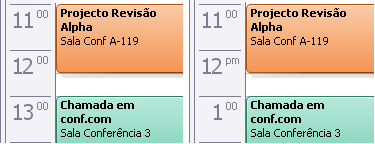Microsoft Outlook utiliza as definições de país/região do seu computador para determinar a forma como as horas são apresentadas.
Por exemplo, na vista Calendário do mês, se estiver a utilizar as predefinições do Estados Unidos, o Outlook apresenta um relógio de 12 horas. Depois das 12:59, a hora é apresentada às 13:00. Outros países/regiões utilizam um relógio de 24 horas.
Pode alterar a forma como o relógio aparece no ecrã. No entanto, alterar este ecrã é uma opção fornecida pelo sistema operativo e não pelo Outlook.
Alterar as definições de hora no Windows
-
Comece Painel de Controlo e, em seguida, em Relógio, Idioma e Região, clique em Alterar formatos de data, hora ou número.
-
No separador Formatos , em Formatos de data e hora, efetue um dos seguintes procedimentos:
-
Para alterar para o formato de 24 horas, na lista pendente Tempo curto, selecione HH:mm e, na lista pendente Tempo longo, selecione HH:mm:ss.
-
Para alterar para o formato de 12 horas, na lista pendente Tempo curto, selecione h:mm:tt e, na lista pendente Tempo longo, selecione h:mm:ss:tt.
-
-
Clique em Aplicar e, em seguida, clique em OK.
-
Comece Painel de Controlo e, em seguida, em Relógio e Região, clique em Alterar formatos de data, hora ou número.
-
No separador Formatos , em Formatos de data e hora, efetue um dos seguintes procedimentos:
-
Para alterar para o formato de 24 horas, na lista pendente Tempo curto, selecione HH:mm e, na lista pendente Tempo longo, selecione HH:mm:ss.
-
Para alterar para o formato de 12 horas, na lista pendente Tempo curto, selecione h:mm:tt e, na lista pendente Tempo longo, selecione h:mm:ss:tt.
-
-
Clique em Aplicar e, em seguida, clique em OK.
-
Comece Painel de Controlo e, em seguida, em Relógio, Idioma e Região, clique em Alterar formatos de data, hora ou número.
-
No separador Formatos , em Formatos de data e hora, efetue um dos seguintes procedimentos:
-
Para alterar para o formato de 24 horas, na lista pendente Tempo curto, selecione HH:mm e, na lista pendente Tempo longo, selecione HH:mm:ss.
-
Para alterar para o formato de 12 horas, na lista pendente Tempo curto, selecione h:mm:tt e, na lista pendente Tempo longo, selecione h:mm:ss:tt.
-
-
Clique em Aplicar e, em seguida, clique em OK.
-
No Windows, clique no botão Iniciar
-
Clique em Painel de Controlo e, em seguida, clique em Relógio, Idioma e Região.
-
Em Regional e Idioma, clique em Alterar o formato de data, hora ou número.
-
No separador Formatar , em Formatos de data e hora, efetue um dos seguintes procedimentos:
-
Para alterar para o formato de 24 horas, na lista pendente Tempo curto, selecione HH:mm e, na lista pendente Tempo longo, selecione HH:mm:ss.
-
Para alterar para o formato de 12 horas, na lista pendente Tempo curto, selecione h:mm:tt e, na lista pendente Tempo longo, selecione h:mm:ss:tt.
-
-
Clique em Aplicar e, em seguida, clique em OK.
-
No Windows, clique no botão Iniciar
-
Clique em Painel de Controlo e, em seguida, clique em Relógio, Idioma e Região.
Nota: Se estiver a utilizar Painel de Controlo na Vista Clássica, faça duplo clique em Opções Regionais e de Idioma e, em seguida, avance para o passo 3.
-
Clique em Opções Regionais e de Idioma.
-
Clique em Personalizar este formato.
-
No separador Hora , efetue um dos seguintes procedimentos:
-
Altere o formato hora para HH:mm:ss para um relógio de 24 horas.
-
Altere o Formato da hora para hh:mm:ss tt para um relógio de 12 horas.
-